Este tutorial contiene instrucciones detalladas sobre cómo grabar video continuo desde su (s) cámara (s) de red IP o desde su cámara web USB local en su PC con Windows, usando el Software gratuito de videovigilancia iSpy. De hecho, con este tutorial aprenderá cómo conectar su cámara web o su cámara IP con iSpy, y cómo configurar iSpy para grabar video desde su cámara 24/7 en su disco local.
ISpy es un excelente software de seguridad de cámara de código abierto que puede ayudarlo a monitorear y grabar sus cámaras locales (USB) o de red (IP) en tiempo real directamente en su PC. Software de vigilancia de cámara iSpy, se puede utilizar para unlCámaras y micrófonos imitados (incluidas cámaras IP y USB), detección de movimiento, grabación, programación, acceso remoto, transmisión de audio en red,
Protección con contraseña, grabación de escritorio, carga de YouTube, carga en la nube, FTP, SFTP, SMS, Twitter y alertas por correo electrónico. Hacer clic aquí para explorar todas las funciones de iSpy.
Cómo utilizar el software de grabación de cámara gratuito iSpy para capturar video las 24 horas del día, los 7 días de la semana desde una cámara IP o USB.
Paso 1. Descargue e instale iSpy.
Ante todo descargar y Instalar en pc el Software de videovigilancia iSpy según su arquitectura de Windows (32 bits o 64 bits).
Paso 2. Agrega tu cámara a iSpy.
1. Después de la instalación, inicie iSpy para conectar su cámara con el programa de vigilancia. *
* Nota: Si lo solicita el Firewall de Windows Defender, haga clic en Permitir el acceso.
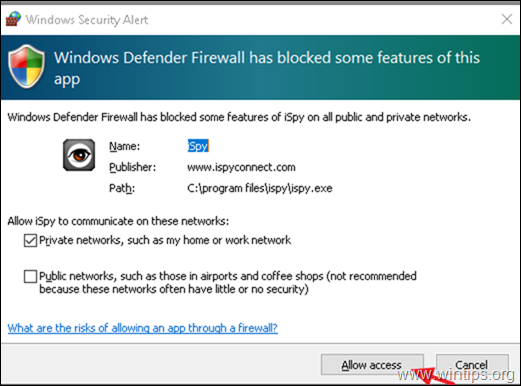
2. En la ventana "Introducción", desactive la casilla "Mostrar introducción" (si lo desea) y cierre la ventana.
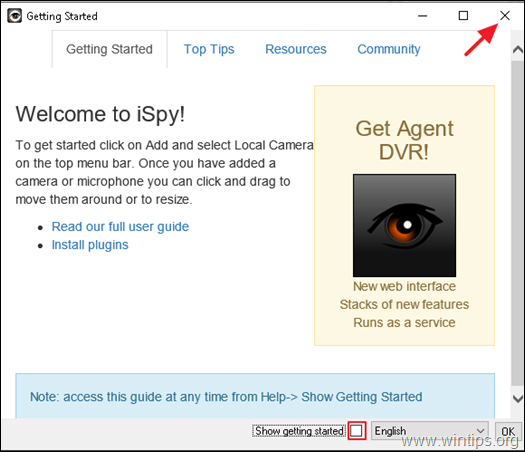
3. Ahora, de acuerdo con la conexión de su cámara (USB o cámara de red / IP), siga las instrucciones correspondientes a continuación para conectar su cámara a iSpy.
Cámara local (USB).
1. Para conectar su cámara web USB a iSpy, haga clic en el Agregar botón y elegir Cámara local.
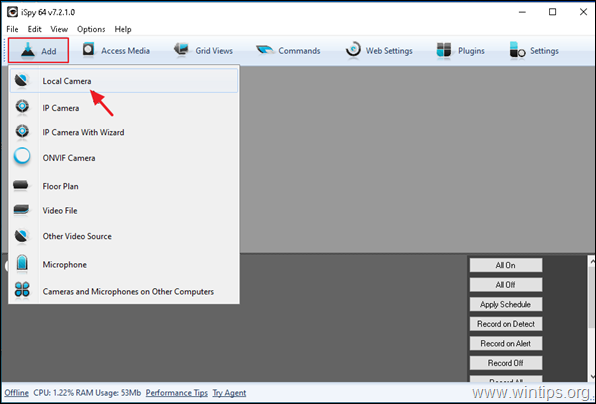
2. Seleccione su cámara local y haga clic en OK.
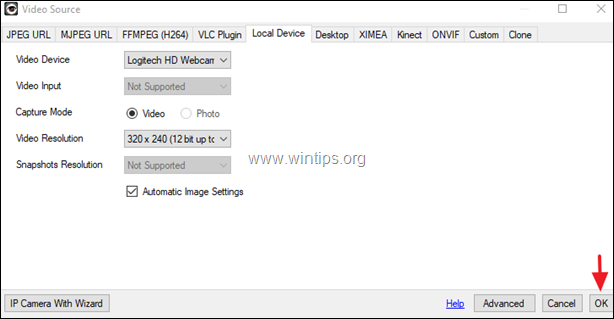
3. Navegar a Paso 3 para configurar su cámara en iSpy.
Cámara de red (IP):
1. Para conectar su cámara de red IP a iSpy, haga clic en el Agregar botón y eligió Cámara IP.
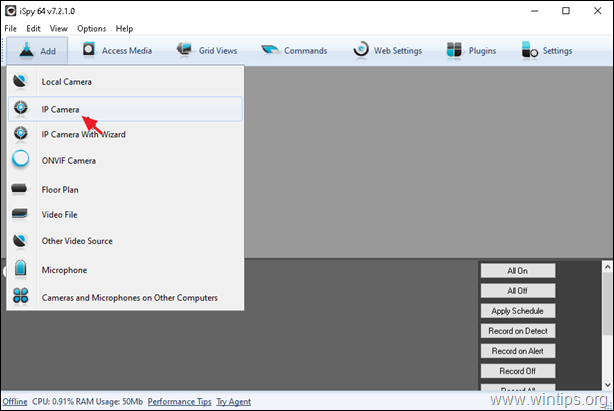
2. Ahora deje abierta la ventana Fuente de video y ...
una. Al usar su navegador web, navegue hasta Base de datos de cámaras de iSpy.
B. En la lista alfabética, busque el nombre del fabricante de su cámara. (por ejemplo, TP-Link) ** Nota: Haga clic en el Más botón para ver todos los fabricantes.
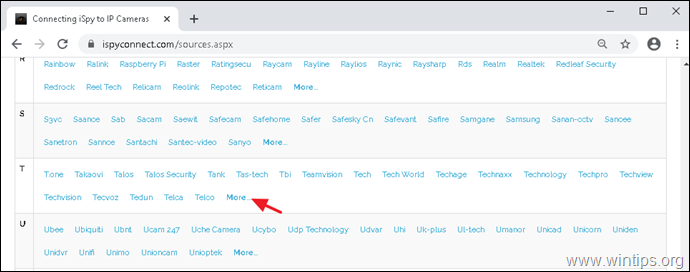
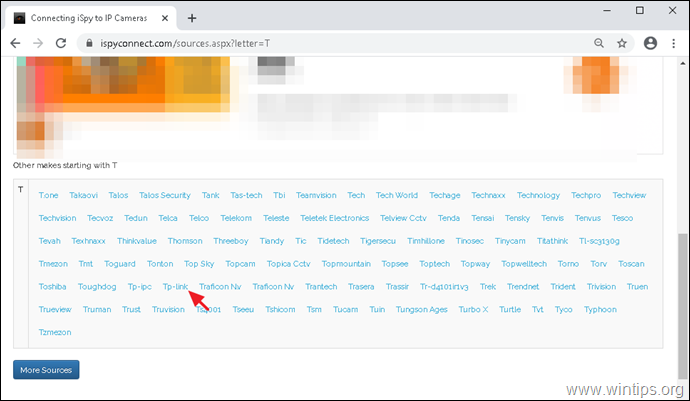
C. Ahora, localice y hacer clic su modelo de cámara de la lista. (por ejemplo, TP-Link NC450)
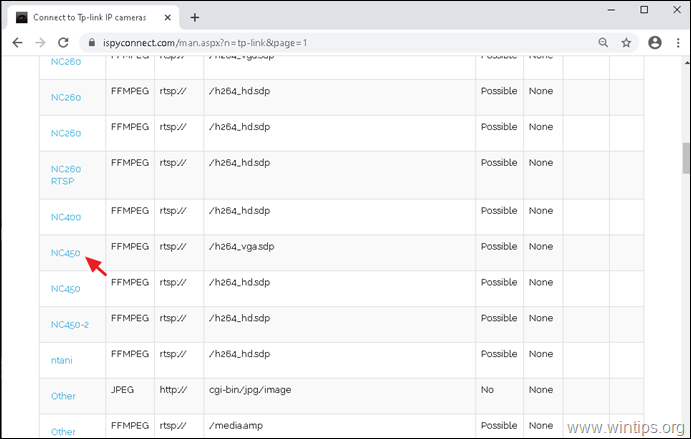
D. En la ventana del generador de URL:
Escribe el Dirección IP de la cámara de red que desea agregar en iSpy.
Escribe el Nombre de usuario y el Contraseña que está utilizando para conectarse a la cámara.
Hacer clic Generar.
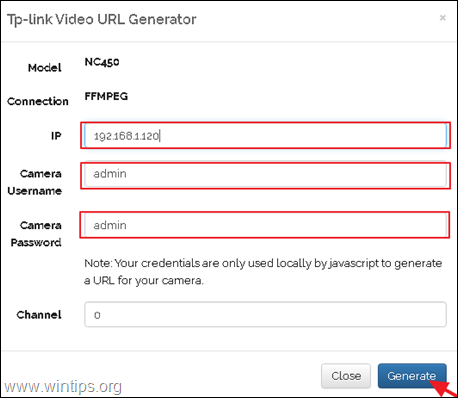
mi. Finalmente, haga clic en el botón Copiar para copiar la URL generada en el portapapeles.
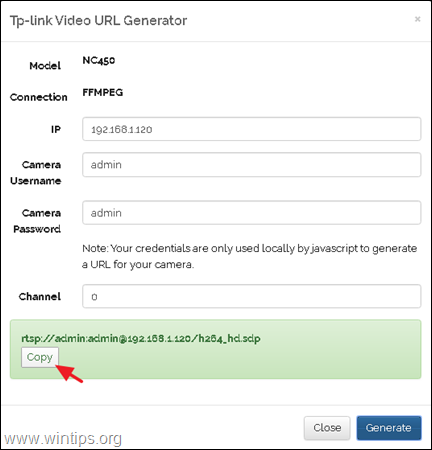
3. Ahora abre el Fuente de vídeo ventana en la aplicación de grabación de la cámara iSpy y ...
una. Selecciona el Ficha FFMPEG (H264).
B. Pegar la URL copiada de su portapapeles.
C. Hacer clic el Prueba para probar la conexión de la cámara con iSpy.
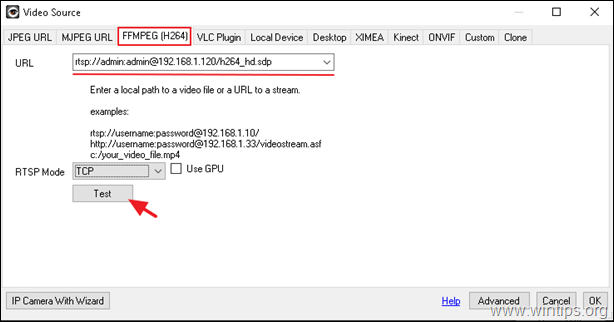
D. Si el resultado de la prueba de conexión es Conectado, significa que ha agregado correctamente su cámara IP a iSpy. En este caso, haga clic en OK y OK para cerrar la ventana de la fuente de video.
mi. Continuar a Paso 3 para configurar su cámara IP en iSpy.
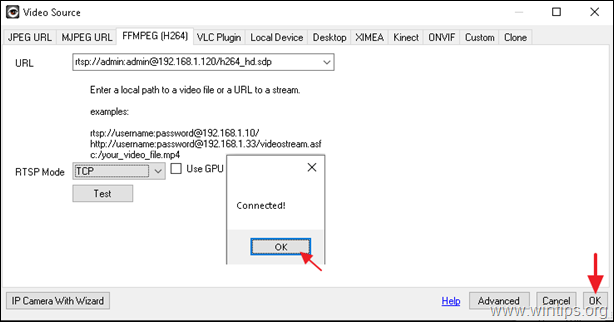
Paso 3. Configure la grabación de la cámara en iSpy.
Al agregar su cámara a iSpy, es el momento de configurar la grabación de la cámara y otros ajustes. Como puede ver en la ventana / opciones 'Editar cámara', iSpy tiene muchas configuraciones para configurar, pero en este paso son mencionó solo la configuración necesaria para grabar video continuo desde su cámara local o IP a su local disco.
Cámarapestaña de configuración: deje la configuración predeterminada y cámbiela si lo desea: *
una. El Nombre de tu camara
B. El valor por defecto Grabación de vídeo a 15 fps (si su cámara lo admite).
* Nota: Si desea obtener más información sobre la configuración de la cámara, consulte aquí.
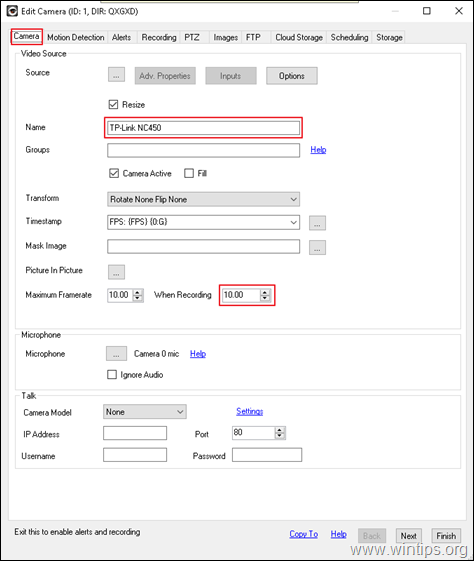
Grabaciónpestaña de configuración:
una. Deje el modo predeterminado para grabar: Grabar al detectar.
B. Disminuya o aumente si desea Max. Tiempo record de los videos generados. {es recomendable mantener este valor en 15 minutos (900 segundos) o menos.}
* Nota: Si desea obtener más información sobre la configuración de grabación, consulte aquí.
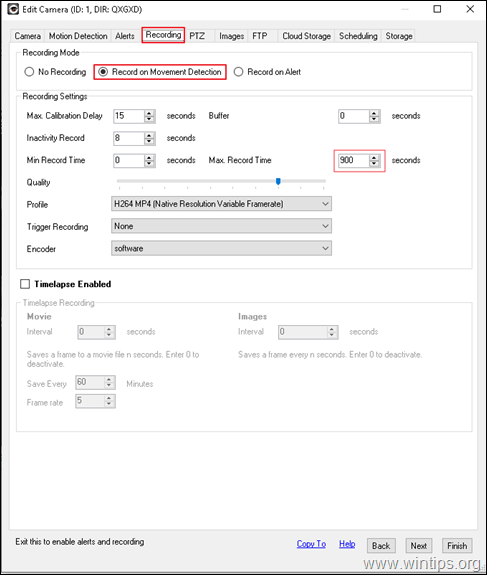
Planificación Pestaña de configuración: en esta ventana, puede configurar los ajustes necesarios para grabar vídeo de forma continua desde su cámara (grabación de cámara 24 horas al día, 7 días a la semana). Para hacer eso:
una. Cheque el Programar cámara cuadro en la parte superior y haga clic en Agregar.
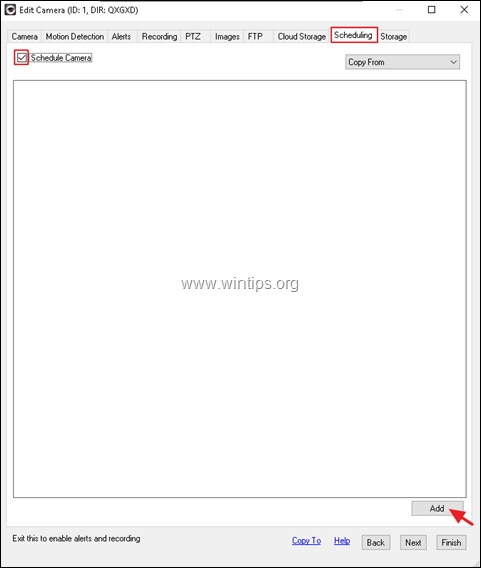
B. En Editor de horarios aplique la siguiente configuración y haga clic en OK:
Colocar Cuándo a 00:00
Ver todos los días de la semana
En Acción Seleccione Inicio de grabación.
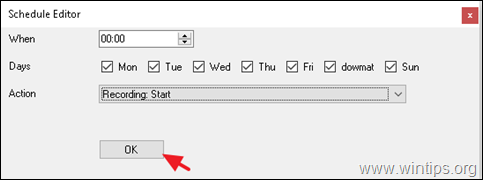
C. Hacer clic Agregar nuevamente en la ventana principal 'Programación'.
D. En Editor de horarios aplique la siguiente configuración y haga clic en OK:
Colocar Cuándo a 23:59
Ver todos los días de la semana
En Acción Seleccione Parada de grabación.
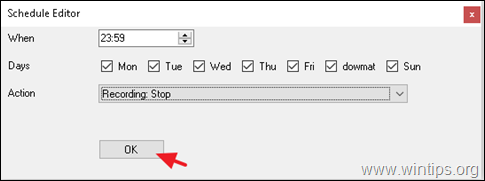
mi. En este punto, debería ver una ventana similar, como la siguiente, en su pantalla:
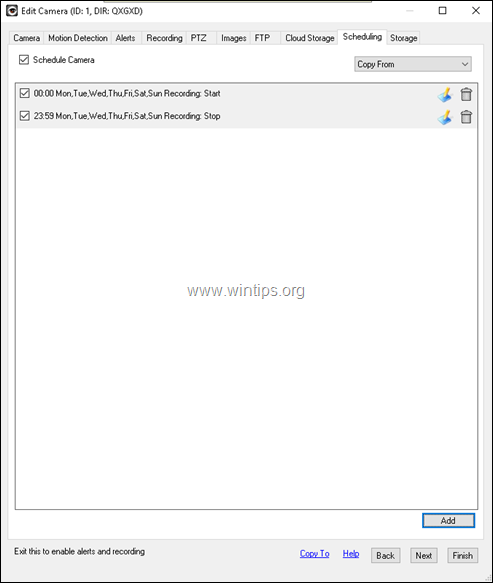
Almacenamiento pestaña de configuración: en esta ventana puede ver la ubicación de almacenamiento predeterminada para los videos grabados, o puede establecer una nueva. Para configurar una nueva ubicación de medios:
una. Haga clic en el icono de árbol (3) puntos
para navegar a las principales opciones de Almacenamiento del programa iSpy.
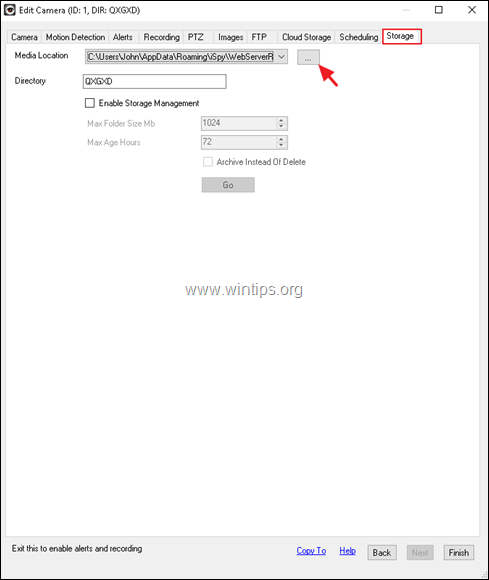
B. Haga clic en el Agregar para seleccionar una nueva ubicación para los videos grabados.
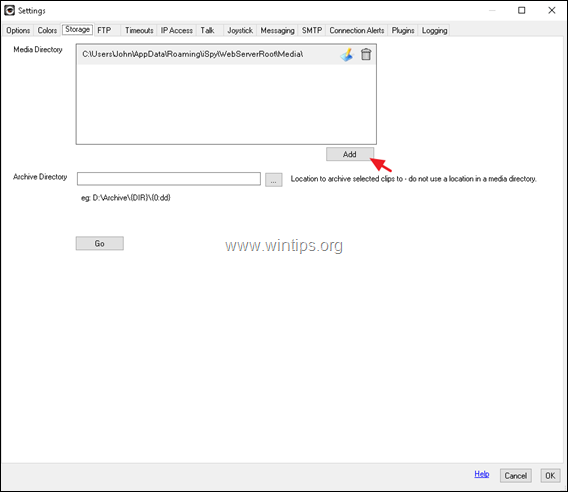
C. Haga clic en el icono de árbol (3) puntos
y elija en qué carpeta de su disco desea guardar los videos de la cámara.
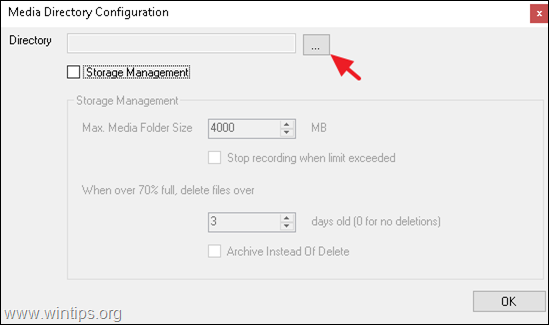
D. Ahora, de acuerdo con el espacio libre restante en su disco, elija el tamaño máximo de carpeta (por ejemplo, 10 GB) y elija lo que sucede si es superior al 70% (por ejemplo, elimine todos los archivos con más de 3 días de antigüedad). Cuando termine, haga clic en OK dos veces.
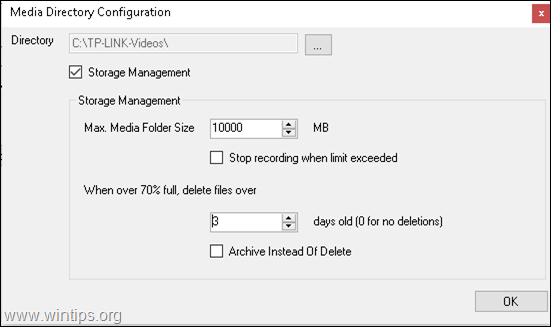
mi. Finalmente, en Camera's Almacenamiento configuración> Ubicación de los medios, seleccione la nueva ubicación y haga clic en Terminar.
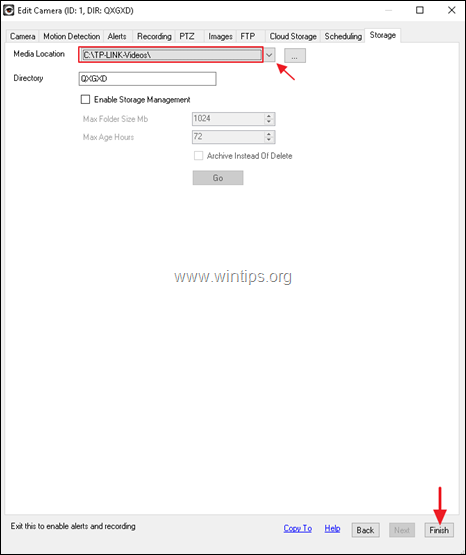
F. En este punto, ha terminado con los ajustes necesarios para la grabación de 24 horas desde su cámara. Para aplicar los cambios, haga clic en Archivo > Salida desde el menú principal de iSpy (o reinicie su PC) y ejecute iSpy nuevamente. *
* PROPINA: Si desea modificar la configuración de la cámara, haga clic derecho en la cámara y haga clic en Editar.
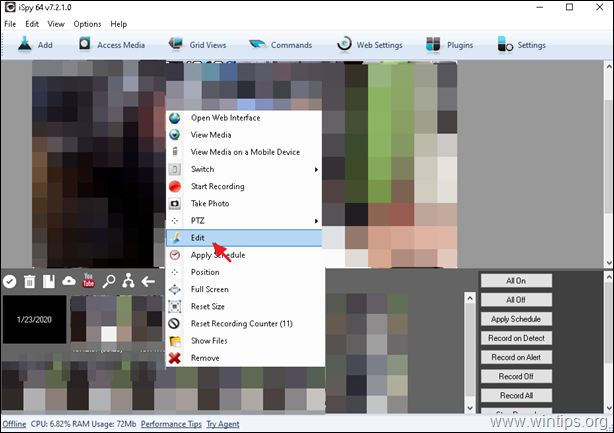
Sugerencia: Desde la pantalla principal del programa iSpy, haga clic en  y en la pestaña "Opciones", cheque las siguientes opciones para evitar detener la grabación de su cámara
y en la pestaña "Opciones", cheque las siguientes opciones para evitar detener la grabación de su cámara
Corre al empezar
Minimizar al cerrar.
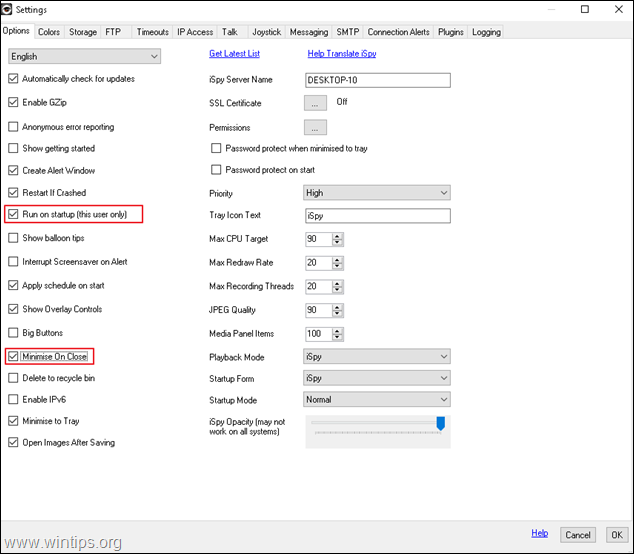
¡Eso es! Déjame saber si esta guía te ha ayudado dejando tu comentario sobre tu experiencia. Por favor, haga clic en Me gusta y comparta esta guía para ayudar a otros.